Consola de Administración de Jitterbit
Descripción General
La Consola de Administración de Jitterbit (Consola de Administración) es una colección de páginas que los administradores utilizan para gestionar organizaciones de Harmony, así como los usuarios, entornos, proyectos, roles y permisos de cada organización.
Para abrir la Consola de Administración, primero asegúrate de cumplir con los requisitos previos del portal de Harmony y de tener los permisos de rol y niveles de acceso a entornos requeridos. Luego, inicia sesión en https://login.jitterbit.com y haz clic en el mosaico de Consola de Administración:
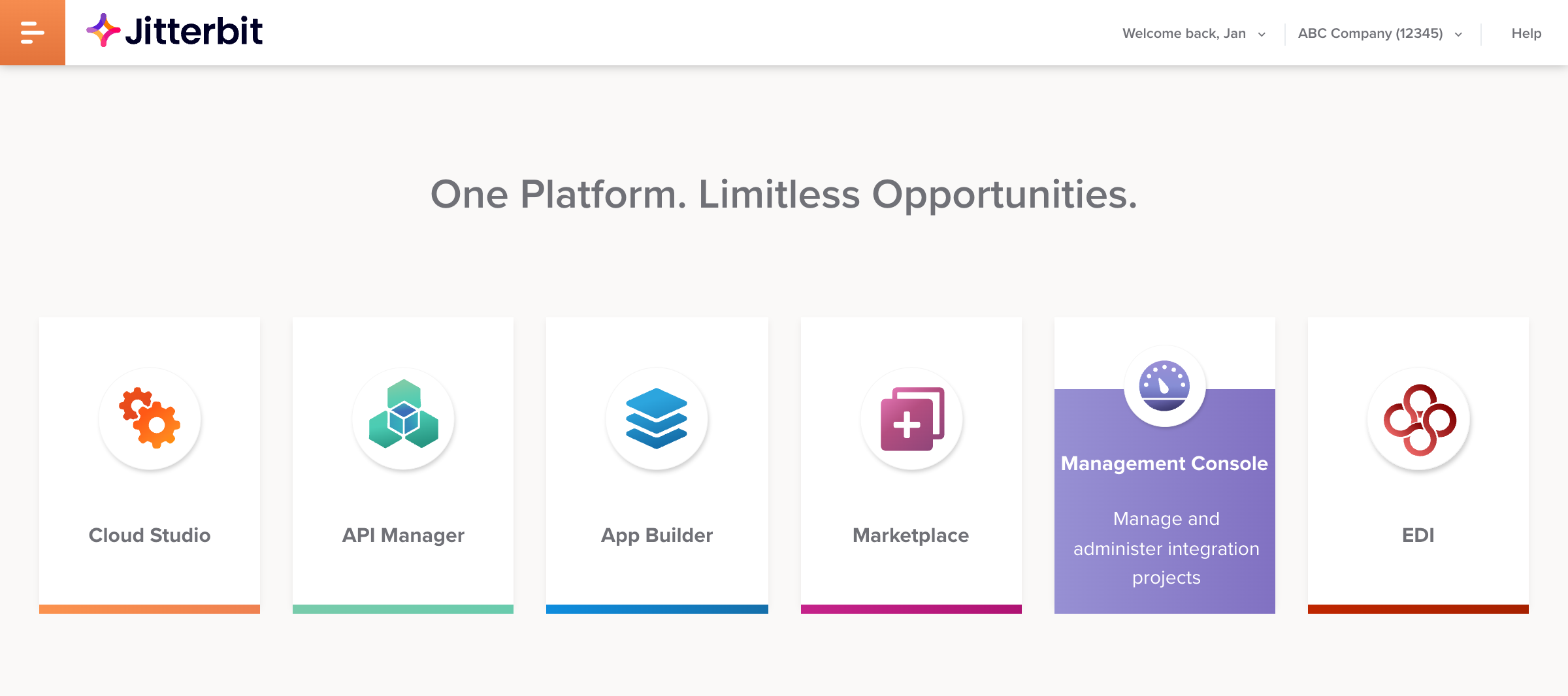
También puedes navegar directamente a cada página de la Consola de Administración desde el menú del portal de Harmony > Consola de Administración.
A continuación se presenta una lista de cada página de la Consola de Administración, su propósito y lo que gestiona (con respecto al diagrama de entidad-relación que sigue inmediatamente):
| Página de la Consola de Administración | Descripción | Entidad (ver abajo) |
|---|---|---|
| Tablero | Descripción general | |
| Tokens de Acceso | Gestionar tokens de acceso para agentes, almacenamiento en la nube y EDI. | |
| Agentes | Gestionar grupos de agentes y agentes. | AGENTE, GRUPO_DE_AGENTES |
| Alertas | Enviar alertas a usuarios seleccionados. | |
| Registro de Auditoría | Gestionar el registro de auditoría y ver los registros de auditoría. | |
| Almacenamiento en la Nube | Gestionar el almacenamiento de estado y almacenamiento de claves de Jitterbit Cloud Datastore. | |
| Puntos Finales (Beta) | Ver el uso de puntos finales a través de clases de entorno. | |
| Entornos | Gestionar entornos. | ENTORNO |
| Colas de Mensajes | Gestionar colas de mensajes de Jitterbit MQ y sus tokens. | |
| Organizaciones | Gestionar organizaciones y políticas de organización. | ORGANIZACIÓN |
| Proyectos | Ver y gestionar proyectos de integración. | PROYECTO |
| Operaciones en Tiempo de Ejecución | Ver registros de operaciones de proyectos. | |
| Gestión de Usuarios | Gestionar usuarios y sus roles. | USUARIO, ROL, PERMISO |
| Asistente de IA | Acceder a los chatbots de AskJB AI y Asistente de IA de APIM. | |
| Personalizaciones > Registros de Aplicaciones | Gestionar aplicaciones autorizadas y sus políticas de tokens. | |
| Personalizaciones > Certificados de Cliente | Gestionar certificados SSL. | |
| Personalizaciones > Complementos | Gestionar complementos. |
erDiagram
ADMINISTRATOR }| -- || ORGANIZATION: Administers
USER || -- o{ ORGANIZATION: Belongs
ADMINISTRATOR || -- o{ USER: Invites
ADMINISTRATOR }| -- o{ ENVIRONMENT: Creates
ORGANIZATION || -- |{ ENVIRONMENT: Provides
USER || -- o{ PROJECT: Builds
PROJECT || .. || ENVIRONMENT: "Runs in/deploys to"
ENVIRONMENT }o .. || AGENT_GROUP: Associates
AGENT_GROUP || -- o{ AGENT: Contains
ROLE || -- |{ PERMISSION: Allows
ORGANIZATION || -- |{ ROLE: Permissions
USER || .. |{ ROLE: Assigned
ADMINISTRATOR || .. |{ ROLE: Defines
ROLE || .. |{ ENVIRONMENT: "Accesses (Grants access)"Leyenda de cardinalidad de entidad-relación
| Valor (izquierda) | Valor (derecha) | Significado |
|---|---|---|
|o |
o| |
Cero o uno |
|| |
|| |
Exactamente uno |
}o |
o{ |
Cero o más |
}| |
|{ |
Uno o más |
En este diagrama, sus organizaciones (ORGANIZACIÓN) y un primer administrador (ADMINISTRADOR) son configurados por Jitterbit. Después de eso, es responsabilidad de ese primer administrador invitar a usuarios y asignarles roles (que pueden incluir el rol de administrador), definir nuevos roles y permisos, configurar agentes, grupos de agentes y entornos, y asociar entornos con grupos. Los usuarios pueden luego crear y ejecutar proyectos en los entornos que sus roles asignados permiten.
Cronograma de lanzamientos y notas de lanzamiento
Como una aplicación web de Harmony, la Consola de Administración se actualiza automáticamente a la última versión de la aplicación siguiendo el cronograma de lanzamientos de Harmony.
En las notas de lanzamiento de Harmony, la Consola de Administración se considera parte de la categoría Plataforma y aplicaciones en la nube, y las notas de lanzamiento individuales para la aplicación de la Consola de Administración se enumeran bajo el encabezado Consola de Administración.